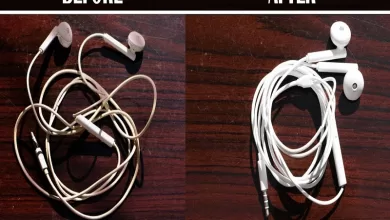آموزش تعیین محدودیت زمانی برای اپلیکیشنهای اعتیادآور اندرویدی
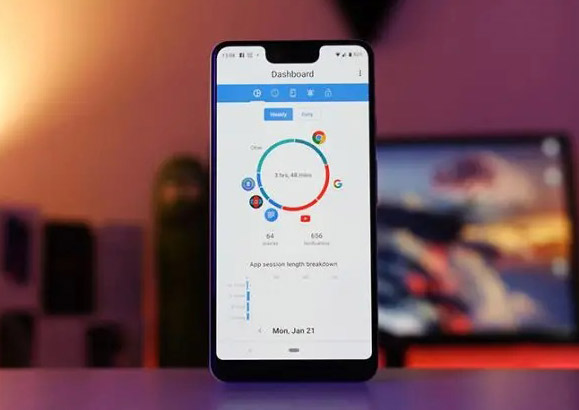
زمان مورد نیاز برای مطالعه: 3 دقیقه
این روزها خیلی از شما عزیزان بر این باور هستید که تلفن هوشمند سبب میشه تا به اندازه کافی روی سایر امور مهم زندگیتون تمرکز نداشته باشید؛ اگر شما هم چنین عقیدهای دارید و فکر میکنید که اپلیکیشن یا اپلیکیشنهایی رو گوشیتان سبب شده تا زمان زیادی رو در تلفن همراه خودتون صرف کنید، بد نیست بدونید که در گوشیهای با سیستم عامل اندروید، ابزاری به نام “سلامت دیجیتال” (Digital well-being) وجود داره که میتونه به شما در این کار کمک کنه.
– برنامه Digital Well-being از چه گوشیهایی پشتیبانی میکنه؟
Digital Wellbeing یا سلامت دیجیتال، در گوشیهای Pixel گوگل، دستگاههای اندروید One (دستگاه هایی که اندروید 9 Pie و نسخه های بالاتر رو روی خودشون نصب دارن) و شمار محدودی از بقیه گوشیها، در دسترش می باشد؛ البته همونطور که گفتیم تنها محدودیتی که در استفاده از این قابلیت وجود داره، این هست که در نسخه اندروید 9 یا بالاتر در دسترس خواهد بود و بنابراین اگر پیش شرط لازم برای استفاده از این ویژگی رو دارید، برنامه Digital Wellbeing، در دستگاه اندرویدی شما، در بخش تنظیمات گوشی یا تبلت اندروید پدیدار خواهد شد.
– آموزش تعیین محدودیت زمانی برای برنامههای گوشیهای اندرویدی
خاطر نشان میشیم که با کمک این برنامه میتونید ابزار مدیریتی خاصی داشته باشید و میتونید بفهمید که چند بار به سراغ گوشی موبایلتون رفتید، چقدر وقت در اون صرف کردید و حتی چند نوتیفیکیشن دریافت کردید؛ بنابراین به کمک این اپلیکیشن میتونید مدیریت زمان خودتون، دسترسی به اپلیکیشنها، محدود سازی و بلاک کردن اپلیکیشنها رو تنظیم کنید.
- در گام اول میبایست به بخش Settings برید.
- گزینه Digital well-being and parental controls رو پیدا کنید.
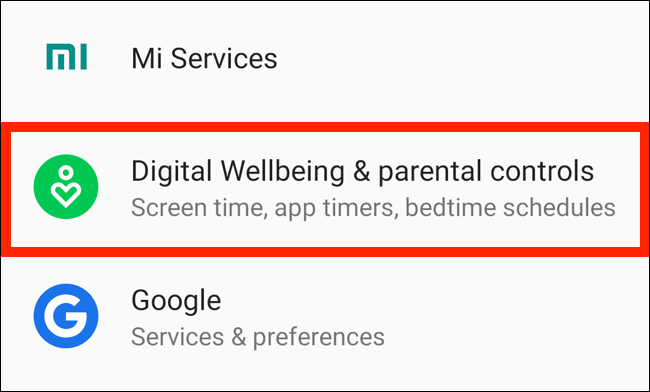
- روی Show your data ضربه بزنید.
- گزینه Panel رو از قسمت Options to disconnect انتخاب کنید.

- حال در این مرحله سیستم شما رو به صفحهای با همه برنامههای موجود در تلفن همراهتون هدایت میکنه.
- بعد از اون به راحتی میتونید برنامه مورد نظرتون رو انتخاب و زمان صرف شده روی اون رو محدود کنید.
- برای محدو کردن زمان استفاده از اپلیکیشن مورد نظر، روی App usage timer ضربه بزنید.
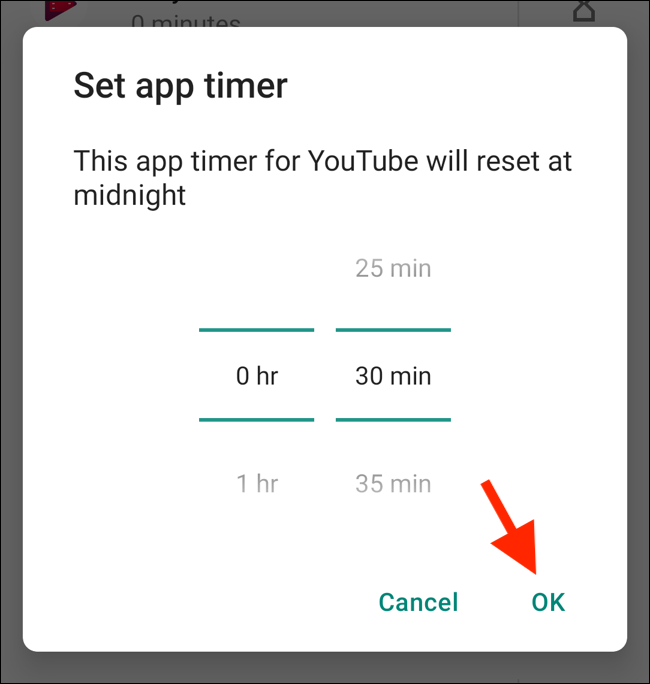
- سپس زمانی که میخواهید به این برنامه اختصاص بدید رو مشخص کرده و روی ok کلیک کنید.
ذکر این نکته الزامیست، وقنی که زمان استفاده شما به پایان میرسه، اپلیکیشن به صورت خودکار متوقف میشه، سپس آیکون اون در صفحه اصلی خاکستری میشه و دیگه از اون نوتیفیکیشنی دریافت نخواهید کرد؛ همچنین روز بعد تایمر ریست میشه و قفل اپلیکیشن مجددا باز میشه.
* نکته: در صورتی که نیاز داشتید در همون روز از برنامه مجددا استفاده کنید، کافیه دوباره تنظیمات دیجیتال رو تغییر داده و محدودیت زمانی از پیش تعیین شده رو حذف کنید.